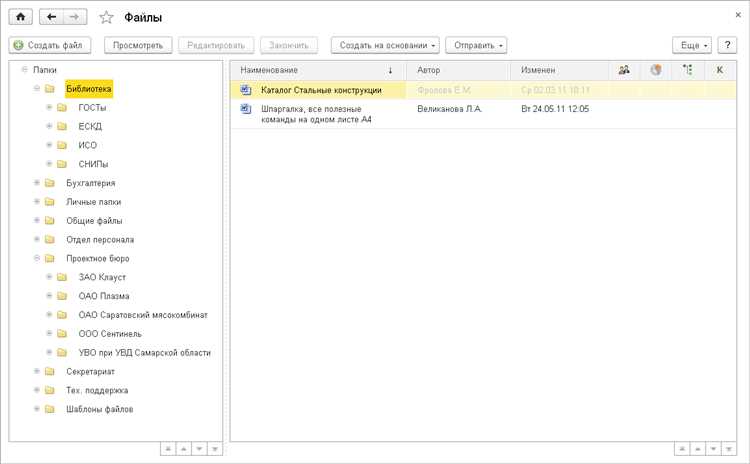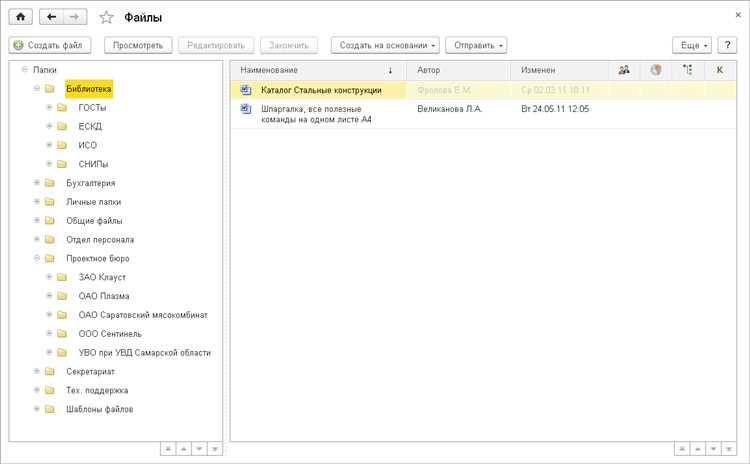
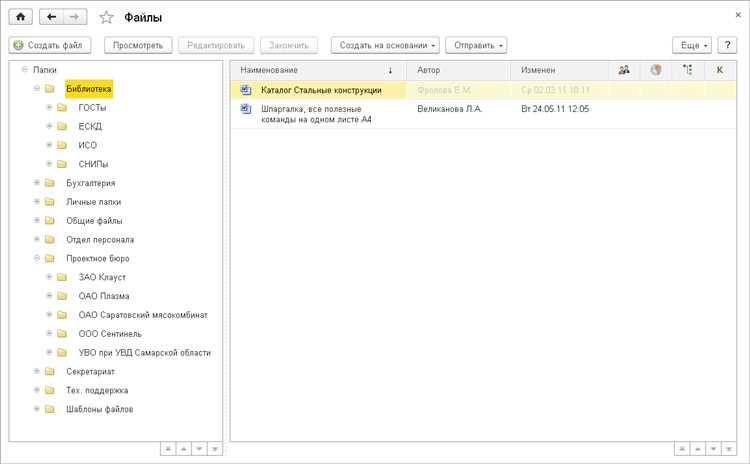
Сохранение документов является одним из самых важных этапов работы с Microsoft Word. От корректности и сохранности файлов зависит сохранение ценной информации и минимизация рисков потери документа.
Одним из главных рисков является потеря документа из-за ошибок в процессе сохранения. При этом, ошибки могут возникать как из-за неправильных действий пользователя, так и по причине технических проблем. Часто пользователи сталкиваются с ситуацией, когда сохраненный документ не может быть открыт или содержит ошибки в форматировании. Этот риск можно снизить, следуя определенным правилам и используя рекомендации по сохранению документов.
Для минимизации рисков потери документа при сохранении в Microsoft Word, следует придерживаться нескольких простых, но очень важных правил. Во-первых, перед сохранением документа необходимо убедиться в том, что все изменения выполнены и необходимая информация сохранена. Во-вторых, рекомендуется использовать обновленную версию Microsoft Word и проверить наличие установленных обновлений для программы. В-третьих, перед сохранением документа рекомендуется проверить его на наличие ошибок форматирования или отсутствие изображений и таблиц.
Методы для защиты документа при сохранении в Microsoft Word
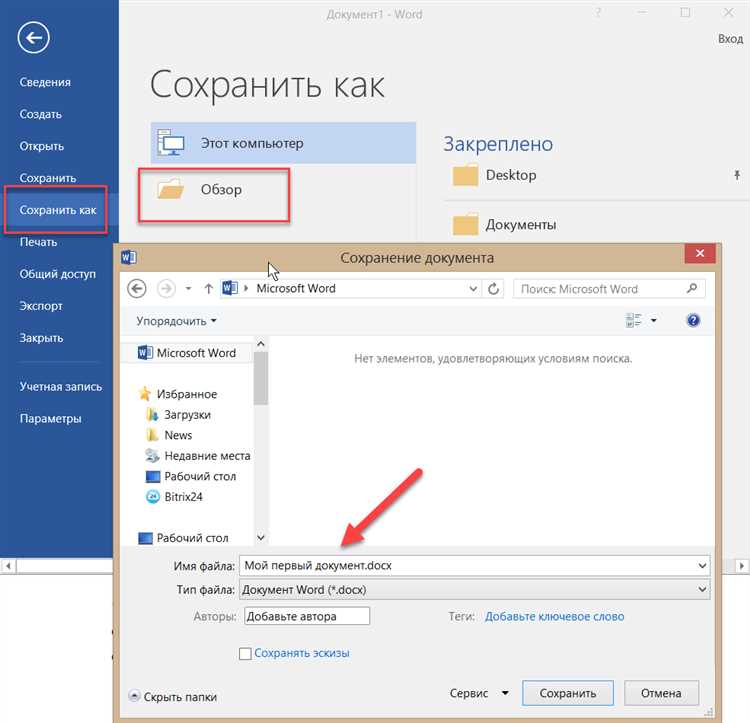
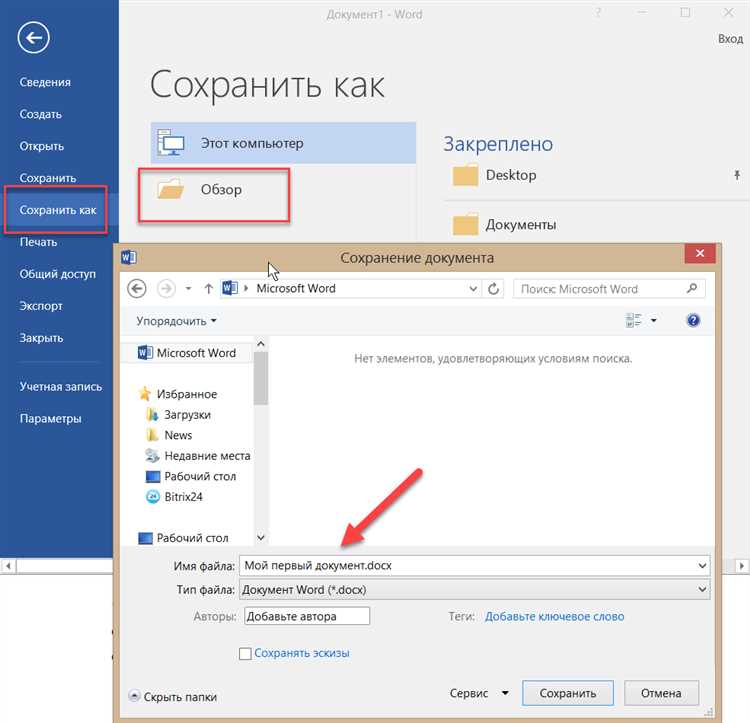
Сохранение документа в Microsoft Word может быть связано с риском его потери или повреждения. Однако, существует несколько методов, которые помогут минимизировать эти риски и обеспечить сохранность важной информации.
1. Регулярное сохранение: В процессе работы над документом следует регулярно сохранять изменения. Рекомендуется установить автоматическое сохранение через определенные промежутки времени. Это позволит избежать потери несохраненных данных в случае сбоя программы или компьютера.
2. Использование резервных копий: Помимо сохранения на жесткий диск компьютера, рекомендуется создавать резервные копии документов на внешних устройствах хранения данных, например, на флеш-накопителе или в облачном хранилище. Это обеспечит доступность документов в случае поломки или утери компьютера.
Дополнительные методы:
- 3. Использование паролей: Для защиты конфиденциальной информации в документе можно установить пароль на его открытие или редактирование. Важно использовать надежные пароли, состоящие из различных символов и цифр.
- 4. Проверка целостности файла: Перед закрытием документа рекомендуется проверить его целостность и отсутствие ошибок. Microsoft Word предоставляет инструменты для проверки документа на наличие ошибок и возможных проблем.
- 5. Архивирование: Помимо сохранения документов в основном формате, можно создать архивные копии в других форматах, например, в PDF. Это обеспечит дополнительную защиту и упростит обмен документами с другими пользователями.
Раздел 1: Почему важно минимизировать риски потери документа?
Во-первых, потеря документа может привести к серьезным проблемам для организации. Важные деловые соглашения, юридические документы или финансовые отчеты могут быть невосстановимо потеряны. Это может вызвать юридические проблемы, финансовые убытки и повлиять на репутацию компании. Поэтому важно принять меры для снижения риска потери документа.
Во-вторых, потеря документа может повлечь за собой значительные временные затраты и неудобства. В случае утраты документа, необходимо восстанавливать его заново или выполнять дополнительные работы для воспроизведения утраченной информации. Это может привести к задержкам в работе, увеличению объема работы и ухудшению производительности. Поэтому минимизация рисков потери документа поможет сэкономить время и ресурсы организации.
Для снижения рисков потери документа можно рекомендовать использовать регулярное создание резервных копий, правильное хранение документов, автоматическое сохранение и использование облачных хранилищ. Эти меры помогут защитить документы от потери и обеспечить их сохранность. Также следует быть внимательным при работе с документами, избегая случайного удаления или перезаписи информации. Минимизация рисков потери документа является неотъемлемой частью работы в Microsoft Word и важным аспектом обеспечения информационной безопасности организации.
Раздел 2: Использование надежного хранилища для документов
Онлайн-хранилища и облачные сервисы предоставляют возможность хранения и резервного копирования ваших документов на удаленных серверах. Это обеспечивает дополнительную защиту от потери данных в случае аварии на вашем компьютере или утери носителя. Кроме того, вы можете обращаться к своим документам из любого устройства с подключением к интернету, что обеспечивает гибкость и удобство.
Преимущества надежного хранилища для документов:
- Безопасность: Онлайн-хранилища и облачные сервисы обеспечивают высокий уровень безопасности ваших документов. Они используют шифрование данных и многоуровневую аутентификацию для защиты от несанкционированного доступа.
- Резервное копирование: Надежные хранилища автоматически создают резервные копии ваших документов, что позволяет восстановить данные после возможного сбоя.
- Доступность и совместная работа: Вы можете получить доступ к своим документам из любого устройства и делиться ими с коллегами или клиентами. Это упрощает совместную работу над документами и повышает производительность.
- Синхронизация: Хранилища автоматически синхронизируют ваши документы между устройствами, что позволяет вам всегда иметь актуальную версию документа.
Использование надежного хранилища для документов позволяет снизить риски потери данных и обеспечить их безопасность. При сохранении документа в Microsoft Word рекомендуется выбирать онлайн-хранилище или облачный сервис, чтобы быть уверенным в сохранности и доступности ваших документов в любое время и с любого устройства.
Раздел 3: Регулярное создание резервных копий документов
В современном мире, где цифровые данные играют все более значимую роль, создание резервных копий документов становится важной задачей для организаций и частных лиц. Это необходимо для минимизации рисков потери информации, вызванной техническими сбоями, программными ошибками или вредоносными атаками. Регулярное создание резервных копий документов позволяет восстанавливать данные в случае их потери или повреждения.
Создание резервных копий документов обеспечивает защиту информации от случайных и преднамеренных утрат. Регулярность этой процедуры позволяет держать под контролем любые изменения, внесенные в документы, и обеспечить их сохранность в любой момент времени. Важно осуществлять резервное копирование как на внешних носителях, так и в облачных хранилищах, чтобы создать дополнительные слои защиты от возможных угроз.
Преимущества регулярного создания резервных копий:
- Гарантия сохранности данных: резервные копии обеспечивают сохранность информации, даже в случае ее утраты на основном носителе.
- Восстановление важных документов: благодаря регулярному созданию резервных копий, возможность восстановления важных документов становится реальной и происходит беспроблемно.
- Защита от вредоносных программ: создание резервных копий помогает защитить документы от вредоносных программ и атак хакеров, позволяя вернуться к защищенной версии данных.
- Экономия времени и ресурсов: регулярное создание резервных копий позволяет сэкономить время и ресурсы на восстановлении или пересоздании утраченных данных.
Резервное копирование документов — это неотъемлемая часть процесса обеспечения безопасности информации. Регулярное создание резервных копий позволяет минимизировать риски потери документов и обеспечивает надежную защиту важной информации.
Раздел 4: Предотвращение сохранения документов в устаревших форматах
Для минимизации рисков потери документа при сохранении в Microsoft Word необходимо избегать использования устаревших форматов файлов. Устаревшие форматы могут вызвать проблемы с открытием и редактированием документа на различных устройствах и программных платформах.
Для предотвращения сохранения документов в устаревших форматах рекомендуется всегда использовать последние версии Microsoft Word и сохранять документы в форматах, поддерживаемых этой программой. Для обеспечения совместимости документов с другими программами и устройствами также следует выбирать форматы файлов, широко распространенные и поддерживаемые в индустрии.
Кроме того, при сохранении документа в формате .docx рекомендуется использовать опции компрессии, которые помогут снизить размер файла без потери качества и сохранения всех элементов документа. Это позволит не только сэкономить место на диске, но и повысит скорость загрузки и отправки документа.
Раздел 5: Защита документов паролем
При установке пароля рекомендуется выбирать надежные и сложные комбинации символов, включающие как буквы верхнего и нижнего регистра, так и специальные символы. Такие пароли сложнее подобрать или взломать, что повышает безопасность документа.
После установки пароля для доступа к документу можно ограничить также возможность редактирования, печати или копирования его содержимого. Это позволит дополнительно защитить информацию от несанкционированного использования или распространения.
Необходимо помнить, что пароль необходимо хранить в безопасности и не сообщать его третьим лицам. Рекомендуется периодически изменять пароль, особенно если есть подозрения на возможное разглашение или взлом.
При работе с документами, защищенными паролем, рекомендуется убедиться в надежности своей системы компьютерной безопасности и использовать антивирусное программное обеспечение для защиты от вредоносных программ и вирусов.
Защита документов паролем является одним из основных инструментов для обеспечения безопасности информации, и правильное использование этой функции поможет минимизировать риски потери или несанкционированного доступа к ценным данным.
Вопрос-ответ:
Как защитить документ паролем в программе Microsoft Word?
Чтобы защитить документ паролем в программе Microsoft Word, следует открыть документ, затем выбрать вкладку «Файл» в верхней панели инструментов. В выпадающем меню нужно выбрать пункт «Защитить документ», а затем «Зашифровать с паролем». После этого нужно ввести пароль и подтвердить его, чтобы защитить документ.
Можно ли защитить документ паролем в программе Google Документы?
В программе Google Документы можно защитить документ паролем. Для этого нужно открыть документ, затем выбрать пункт «Файл» в верхнем меню и в выпадающем списке выбрать «Защитить документ». После этого нужно выбрать пункт «Защитить паролем» и ввести пароль для доступа к документу.
Как установить пароль на PDF-документ?
Для установки пароля на PDF-документ можно воспользоваться программой Adobe Acrobat. Откройте PDF-документ в программе, затем выберите пункт «Файл» в верхнем меню и выберите «Свойства». В открывшемся окне выберите вкладку «Безопасность» и нажмите кнопку «Изменить разрешения». Затем выберите пункт «Документ защищен паролем» и введите пароль.
Можно ли снять пароль с защищенного документа?
Да, можно снять пароль с защищенного документа. В программе Microsoft Word откройте защищенный документ, затем выберите вкладку «Файл» и в выпадающем меню выберите «Защитить документ». В открывшемся списке выберите «Удалить защиту» и введите пароль, чтобы снять защиту с документа.